Tengo archivos WAV que se pueden reproducir en Windows Media Player. Pero no puedo reproducirlos en el reproductor de mi coche. ¿Qué puedo hacer?
Los amantes de la música a menudo encontrarán formatos de audio como MP3, WAV, WMA, ALAC, etc. Sin embargo, no todos los formatos de música son compatibles con todos sus reproductores o dispositivos. Por ejemplo, puede reproducir un archivo WAV en su iTunes, pero no puede reproducir el archivo en el reproductor de su automóvil. Puede reproducir archivos ALAC en su iPhone 11 Pro Max/11 Pro/11/X/8/7 o iPod, pero no puede reproducirlos en su Samsung S7 o Windows Media Player. ¿Por qué? Porque diferentes reproductores admiten diferentes formatos de audio. Si desea reproducir archivos WAV en el reproductor de su automóvil, debe convertir WAV a MP3. En la siguiente publicación, le compartiremos cuatro formas gratuitas de convertir WAV a MP3 o MP3 a WAV.

Antes de convertir WAV a MP3, o cambiar MP3 a WAV, debe aclarar estos dos formatos.

Formato de archivo de audio de forma de onda (WAVE, o más comúnmente conocido como Vehiculos "WAV" debido a la extensión de su nombre de archivo), es un estándar de formato de archivo de audio de Microsoft e IBM para almacenar un flujo de bits de audio en PC. Es el formato principal utilizado en los sistemas Windows para audio sin procesar y normalmente sin comprimir. Aunque un archivo WAV puede contener audio comprimido, el formato de audio WAV más común es el audio sin comprimir en el formato de modulación de código de pulso lineal (LPCM). Los archivos WAV sin comprimir son grandes, por lo que es poco común compartir archivos WAV a través de Internet. Sin embargo, es un tipo de archivo de uso común, adecuado para retener archivos archivados de primera generación de alta calidad, para usar en un sistema donde el espacio en disco no es una restricción, o en aplicaciones como la edición de audio, donde el tiempo involucrado en comprimir y descomprimir los datos son una preocupación.

MPEG-1 y/o MPEG-2 Audio Layer III, más comúnmente conocido como MP3, es un formato de codificación de audio para audio digital que utiliza una forma de compresión de datos con pérdida. Es un formato de audio común para la transmisión o el almacenamiento de audio de consumo, así como un estándar de facto de compresión de audio digital para la transferencia y reproducción de música en la mayoría de los reproductores de audio digital y dispositivos informáticos.
En comparación con el audio digital con calidad de CD, la compresión de MP3 suele lograr una reducción del tamaño del 75 al 95%. Por lo tanto, los archivos MP3 tienen entre 1/4 y 1/20 del tamaño del flujo de audio digital original. Esto es importante tanto para la transmisión como para el almacenamiento. MP3 es un formato de transmisión o transmisión (a diferencia de un formato de archivo), lo que significa que los cuadros individuales se pueden perder sin afectar la capacidad de decodificar los cuadros entregados con éxito. El almacenamiento de un flujo de MP3 en un archivo permite la reproducción en diferido.
Entonces, a partir de la descripción de estos dos formatos de audio, debe haber sabido que MP3 es el que pierde para la mayoría de los reproductores, mientras que WAV tiene menos pérdida y principalmente en los sistemas Windows. Por lo tanto, convertir WAV a MP3 le permite disfrutar fácilmente del archivo de música en más reproductores con el tamaño más pequeño, mientras que convertir MP3 a WAV le permite disfrutar de efectos de sonido de alta calidad en algunos reproductores.
Entonces, aquí debe saber que convertir WAV a MP3 o cambiar MP3 a WAV es muy necesario para satisfacer diferentes necesidades. Así que sigue leyendo para conocer las formas de convertir WAV a MP3 o MP3 a WAV.
Free Video Converter es el programa gratuito que permite convertir entre WAV y MP3. Tiene versión para Windows y Mac. Puede descargar este software gratis a su Windows 10/8/7 o Mac para probarlo.
Paso 1Haga clic en "Agregar archivo(s)" para importar archivos WAV en su computadora.
Paso 2Elija formatos de salida como "MP3" de la lista desplegable.
Paso 3Haga clic en "Convertir" para comenzar a convertir WAV a MP3.
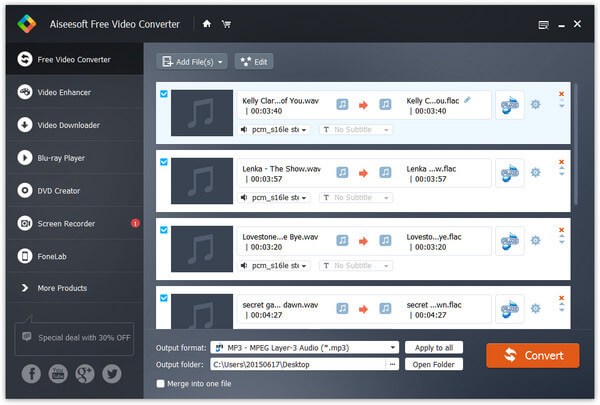
Puede repetir los pasos anteriores para importar archivos MP3 y convertirlos a WAV en el camino.
Pros:
➤ Admite la conversión por lotes de WAV a MP3 o de MP3 a WAV.
➤ Este software es gratuito y fácil de realizar el proceso de conversión.
➤ Le permite fusionar los archivos de audio en un solo archivo para obtener la canción larga por placer.
➤ Proporciona más conversión de formatos de video y audio como MP4, MOV, FLAC, MP3, OGG, ALAC, AIFF, AAC, WMA, WAV, M4R, M4A y más.
Contras:
➤ Este programa gratuito no es compatible con la función de clip. Si desea crear un tono de llamada para iPhone, primero debe recortar el audio con otros programas.
iTunes puede reproducir archivos WAV y MP3. iTunes también puede ser el conversor de video para WAV y MP3. ¿Como hacerlo? Verifique los siguientes pasos.
Paso 1Agrega archivos WAV a tu biblioteca de iTunes haciendo clic en "Archivo" > "Agregar archivo a la biblioteca".
Paso 2Haga clic en "Editar" en el menú > "General" > "Configuración de importación" > seleccione "Codificador de MP3" y haga clic en "Aceptar" para guardar la configuración que cambió.
Paso 3Haz clic en "Archivo" > "Convertir" > "Crear versión MP3" y espera unos segundos a que iTunes realice la conversión.
Paso 4Después de convertir con éxito, encontrará que los archivos MP3 convertidos de WAV se mostrarán en la parte superior de la biblioteca de música. Lo que debe hacer es copiar el archivo y pegarlo donde desee guardarlo en su computadora o Mac.
Y también puede agregar un archivo MP3 a la biblioteca de iTunes y convertirlo a WAV repitiendo los pasos anteriores.
Pros:
➤ iTunes es el software gratuito para convertir WAV a MP3 o MP3 a WAV.
Contras:
➤ Convertir WAV a MP3 o MP3 a WAV en iTunes es un poco problemático.
➤ iTunes como convertidor de audio solo admite WAV, MP3, AIFF, AAC y ALAC. Para más formatos de audio como WMA, OGG, etc., no puede convertir en iTunes.
➤ iTunes no admite ninguna función de edición, solo de conversión.
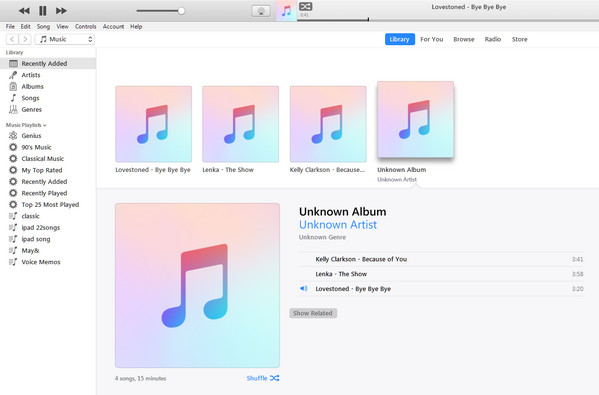
Windows Media Player es famoso por el reproductor de video y audio para el sistema Windows. Al igual que iTunes, este reproductor también puede funcionar como convertidor de WAV a MP3. Verifique los pasos a continuación para hacerlo. Aquí tomamos Windows Media Player 7 como ejemplo.
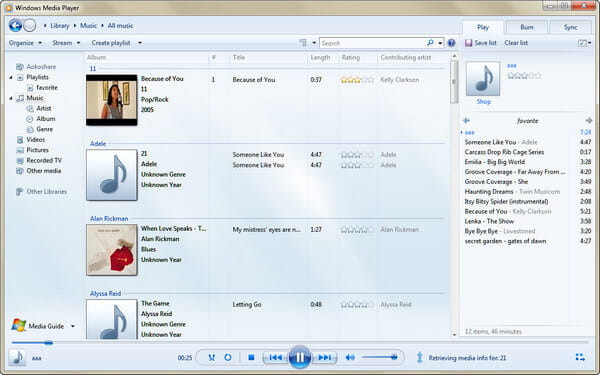
Paso 1Importe archivos WAV a Windows Media Player 7. Puede arrastrarlos directamente a su biblioteca.
Paso 2Arrastre los archivos WAV importados a la columna "Reproduciendo ahora" en el lado derecho de la pantalla. Haz clic en "Lista de reproducción ahora", desplázate hacia abajo y haz clic en "Guardar lista de reproducción como". Nombra y guarda tu lista de reproducción.
Paso 3Haz clic en la pestaña "Grabar" en la ventana del Reproductor de Windows Media. En el lado izquierdo de la ventana, haz clic en el menú desplegable y selecciona la lista de reproducción que guardaste. Notarás que tus canciones ahora están en la lista.
Paso 4Inserta un CD en blanco en tu computadora y haz clic en "Iniciar grabación". Luego Windows Media Player para grabar el CD. Expulsar el disco cuando haya terminado..
Paso 5Haz clic en "Herramientas" en la barra de herramientas y selecciona "Opciones". Desde aquí, haz clic en la pestaña "Copiar música". En la sección "Formato", haz clic en el menú desplegable y selecciona "mp3". Haga clic en "Aplicar" y luego en "Aceptar".
Paso 6Inserte el disco que acaba de grabar en su computadora. Seleccione la pestaña "Copiar" en Windows Media Player y haga clic en "Copiar música". Esto convertirá sus archivos .wav en el disco en archivos .mp3, comprimiéndolos y convirtiéndolos de manera efectiva.
Pros:
➤ Convertir WAV a MP3 en Windows Media Player 7 es la forma gratuita.
Contras:
➤ Todo el proceso toma más tiempo para grabar archivos WAV en un disco y luego copiar canciones del disco a MP3. Es un poco difícil para manos frescas.
➤ Este software solo admite la conversión de WAV a MP3 o MP3 a WAV en una computadora con Windows, pero para Mac, no funciona.
Si pregunta cómo convertir WAV a MP3 o cambiar MP3 a WAV en Windows y Mac sin descargar ninguna aplicación, entonces la respuesta solo puede ser un convertidor de WAV a MP3 en línea. Si ingresa las palabras clave, "convertir MP3 a WAV en línea" o "convertidor de WAV a MP3 en línea", encontrará muchos convertidores de audio en línea que pueden satisfacer sus necesidades. Tome el convertidor en línea de WAV a MP3, http://media.io/, como ejemplo.
Vaya a http://media.io/, importe archivos WAV haciendo clic en "Seleccionar archivos para cargar".
Paso 1Seleccione "MP3" en "Formato de salida".
Paso 2Haga clic en "Convertir" para comenzar a convertir WAV a MP3.
Una vez finalizado el proceso de conversión, puede descargar los archivos convertidos a su computadora o Mac. Si agrega archivos MP3 en primer lugar, aquí puede convertir MP3 a WAV.
Pros:
➤ Este conversor gratuito de WAV a MP3 en línea es muy fácil de usar.
Contras:
➤ La velocidad de conversión no es tan rápida para los trabajos de conversión en línea en la conexión a Internet.
➤ El convertidor en línea puede grabar su caché y su archivo de audio privado puede ser divulgado.
➤ Este convertidor en línea solo admite salida MP3, WAV, WMA y OGG.
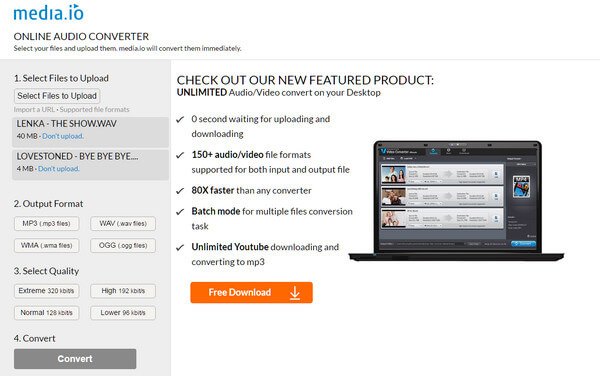
Por ahora, hemos compartido cuatro formas de convertir WAV a MP3 o MP3 a WAV. Puede seleccionar el mejor convertidor para su referencia.